Létrehozása Táblázat szerkezet
Ahhoz, hogy határozzák meg a táblázat szerkezete van szükség, hogy meghatározzuk a készítmény mezők (oszlopok), a nevüket, azok elhelyezése a sorrendi táblázatot, az adattípus az egyes mezők, a mező méretét, elsődleges kulcsok (az adott esetben Access) kódok, és más tulajdonságai területeken.
Ahhoz, hogy hozzon létre egy új táblát, amire szükség van, hogy aktiválja a Create lapjára.
A megnyíló ablakban válassza ki az egyik mód, hogy létrehozza a táblát.
Táblázat mód lehetővé teszi a felhasználónak, hogy hozzon létre egy táblázatot megadása nélkül előtti szerkezettel. Ha ezt az üzemmódot megnyit egy üres asztal, amelyek közvetlenül bemeneti adatok.
Ez a mód nyilvánvaló hátrányai:
· Szükséges átnevezés mezők (parancs Þ Átnevezése oszlopon rövidzárlat menü, nyílt területeken vagy nevében a 2c a mező nevét);
· Előfordulhat, hogy módosítania kell az oszlopok számát vagy a sorok.
Ha újabb területen az asztal, akkor lehetőség van a területre, amelynek a neve hozzáadása mezőbe. írja ezt, és nyomja meg az Entert. Fields vannak rendelve az alapértelmezett táblanevek Mező1, Mező2, és így tovább. Akkor hozzáadni vagy eltávolítani mezőket elvégzésére rövidzárlat menü, nyílt mező nevét. Egy új mezőt adunk a bal oldalon a kiválasztott területen. mező elosztása történik, ha a mező nevét egérmutató felveszi a kép függőleges, lefelé mutató nyílra.
Ha menti a táblázatban Access az adatok elemzésére és automatikusan hozzárendeli a megfelelő adattípus minden olyan területen, azaz a hozzon létre egy táblázatot struktúrát. Ugyanakkor az adatok mérete is sokkal több, mint szükséges, ami nem ajánlott. Továbbá, nem minden típusú adatokat használnak így.
Táblatündér automatikusan létrehoz egy táblázatot az egyik sablonokat. Kéri a felhasználót 40 hogy különböző célokra használják asztalok mintákat. Minden sablon tartalmaz egy táblázatot megfelelő készlet területeken, ahonnan a felhasználó kiválaszthatja a kívánt mezőket.
Tartalmazza a területen asztal lehet átnevezni.
Miután létrehozott egy táblázatot varázsló, akkor lehet módosítani az asztal Tervező nézetben, ha szükséges.
Importálása táblázatok lehetővé teszi a használatát kész táblázatok által létrehozott más alkalmazások, vagy benne van a más adatbázisokban. Egy példányát az importált tábla jön létre az aktuális adatbázis fájlt. Ebből a táblázatból, akkor a munka ugyanúgy, mint más táblázatok az aktuális adatbázisban. Importálni egy táblázatot aktiválni kell a külső adatok lapjára.
Hivatkozás táblázatok segítségével létrehozhat egy fájlt a jelenlegi adatbázis kapcsolatok a dátumokat az asztal nélkül másolatot készíthet, amely lehetővé teszi, hogy szabadon munkát az adatokkal az asztalok, de nem teszi lehetővé, hogy módosítsa a tábla szerkezetét. Továbbá, nem kell változtatni a helyét a csatolt táblázatok a lemezen. Link asztalok is végzett aktiválása a Külső adatok lapjára.
Constructor (alapszintű mód) lehetővé teszi, hogy építeni a tábla szerkezete a felhasználó. Ahhoz, hogy hozzon létre egy táblázatot:
· Válassza ki a Create fül szalag;
· Válassza ki, hogyan hozzon létre egy táblázatot. Ha a tábla nem jön létre egy sablon, és a Tervező nézetben, majd válassza ki a tervezési táblázatban.
· Az oszlop Mező neve adja mezőneveiben az asztalra, és a Data Type oszlopban válassza ki a listából a kívánt adattípust minden területen (11. ábra);
Az Általános lapon adja meg a tulajdonságait területeken, például az alapértelmezett szöveg mezőt állítsa a mező mérete 255 karakter. A szállító nevét (PIM kitölteni) elegendő kijelölni 50 karakter;
· Készítsen egy elsődleges kulcs táblát, ha szükséges (Access - nem szükséges):
¨ válasszuk ki a mezőt vagy mezőket (ha a kulcs komponens). Kiválasztása több szomszédos területeken lehet előállítani sávban 1c jelölés az első mezőben, 1c az utolsó mező jelölés szalag (tartsa lenyomva a Shift billentyűt). A kiválasztás nem szomszédos területeken lehet 1-ek mindegyike a következő mezőbe, tartsa lenyomva a Ctrl billentyűt.
¨ 1c a könyv. A kulcs mező (kulcs kép);
.A táblázat definiálhat csak egy elsődleges kulcsot (amely lehet kompozit).
Kívánatos, hogy ez volt az első kulcs mező a táblázatban. Ez megkönnyíti az összekötő táblázatok.
· Ha más attribútum működhet elsődleges kulcsot, majd az egyikük úgy definiáljuk, mint az elsődleges, és a többi -, mint egy egyedülálló vagy elsődleges kulcs lehet. Például az eladóval száma (PN) Kijelenthetjük az elsődleges kulcsot, és az útlevél számát a szállító (PASP) be egyedi (lehet) gombot. Az egyediségét a attribútum (azaz, az értéke nem ismétlődő) lehet beállítani a tulajdonságok használatával indexelt mező. amelyekre az érték beállításához Igen (egybeesések nem engedélyezett). amint a 12. ábrán látható.
· Mentse a létrehozott tábla szerkezete megfelel a megadott nevet (Vol. Zárása az ablak szerkezet).
Ez megteremti az összes adatbázis táblák egymás után. A listáról táblák jelezték a bal ablakban adatbázis-objektumok (All táblázatokat). Ez az ablak gyakran nevezik az Object Browser.
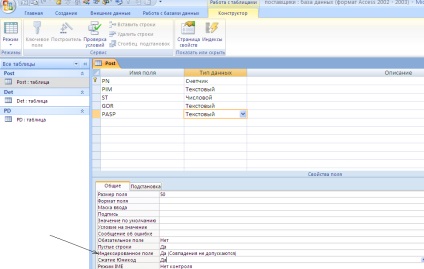
· 12. ábra - létrehozása a Post asztal (Szállítók) tervező módban
A mező neve által meghatározott szabályok Access objektum nevek (lásd. Fent a fájl neve).